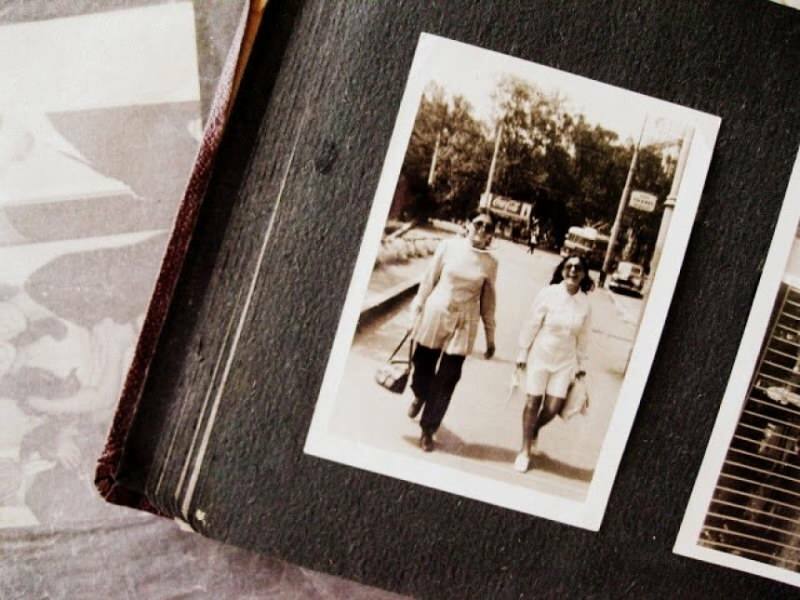Kuidas hõlpsalt oma veebisaidile jälgimispiksleid installida Google Tag Manageri abil: sotsiaalmeedia eksamineerija
Google'i Märgendihaldur Blogimine / / September 26, 2020
 Kas kasutate oma veebisaidil mitut sotsiaalmeedia pikslit ja jälgimistööriistu? Kas soovite hõlpsat viisi nende koodijuppide installimiseks ja haldamiseks, ilma et peaksite ootama tehnilist pro?
Kas kasutate oma veebisaidil mitut sotsiaalmeedia pikslit ja jälgimistööriistu? Kas soovite hõlpsat viisi nende koodijuppide installimiseks ja haldamiseks, ilma et peaksite ootama tehnilist pro?
Sellest artiklist saate teada, kuidas kasutada Google Tag Manageri sotsiaalmeedia pikslite ja jälgimisskriptide kiireks lisamiseks oma ajaveebi või veebisaidile.
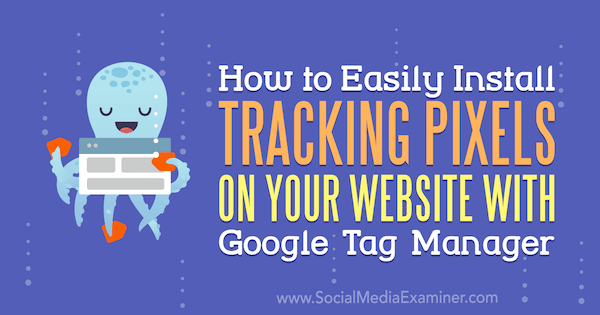
Mis on Google Tag Manager?
Google Tag Manager on tööriist, mis aitab teil läbi viia mõõtmisturundusplaani. Kui olete kindlaks teinud, milliseid käitumisviise on oluline jälgida, et saaksite teha paremaid turundusotsuseid, koostate mõõtesüsteemi, mis sisaldab selliseid tööriistu nagu Google Tag Manager. Pärast seda, kui teie süsteem hakkab andmeid koguma, analüüsite aruandeid Google Analytics või Facebook Analytics.
Pange tähele, et Google Tag Manager ja Google Analytics on eraldi tööriistad. Google Tag Manager teeb
Ka Google Tag Manager saab saata teavet paljudele tööriistadele, mitte ainult Google Analyticsile. Illustreerimiseks võib Google Tag Manager saata teavet Facebooki, Google Ads, Hotjar (tööriist, mis salvestab kasutaja kerimise ja loob soojuskaardid) ja PayPal, ka. Nii teeb Google Tag Manager pakkuge keskset asukohta kasutaja käitumise jälgimiseks ja mõõtmiseks kasutatavate koodijuppide haldamiseks.
Kui olete seadistanud Google Tag Manageri käitumise jälgimiseks ja nende kohta andmete edastamiseks mõõtesüsteemi erinevatele tööriistadele, saate seda teha genereerige aruandeid, mis aitavad teil prognoosida saavutatavaid tulemusiLähitulevikus. Sa saad ka võrrelda tegelikke tulemusi oma prognoosiga nii et teate, kus oma turundust optimeerida. See on mõõtmisturundus.
Google Tag Manageri eelised
Google Tag Manager loodi selleks, et aidata turundusosakondadel oma jälgimisskripte hallata, ilma et peaks IT-osakondadele lootma. Enne sildihalduri tarkvara kättesaadavust olid IT-osakonna veebisaidi arendajad ainsad inimesed, kellel oli juurdepääs ettevõtte veebisaidile, ja pidid seega jälgimisskriptid veebilehtedele sisestama.
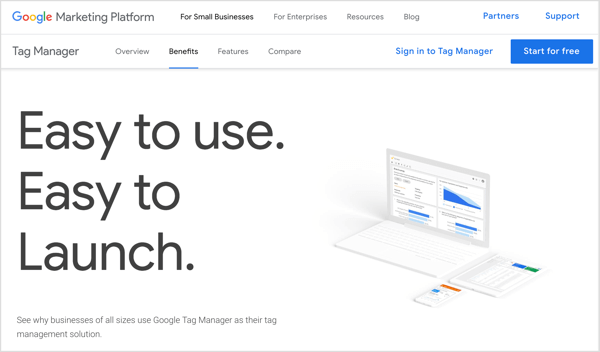
Kuna skriptide jälgimine muutus populaarsemaks ja levinumaks, polnud arendajatel alati aega skripte värskendada, kui turundajad seda vajasid, ja see protsess tekitas suuri kitsaskohti. Nüüd saavad turundus ja IT sellise tööriista nagu Google Tag Manager abil jälgida skripte hallata. Turundajana saate haldage jälgimisskripte Sildihalduriga IT-le tuginemise asemel.
Google Tag Manageri tasuta versioon töötab enamiku turundajate jaoks ja kuigi saadaval on mitu sildihaldurit, maksavad teised raha. Tõepoolest, enamik turundajaid kasutab Google Tag Managerit.
Selle laialdase kasutuselevõtu tõttu on Google'i märgendihalduris juba palju uskumatuid integreerimisi. Näiteks, nagu varem märgitud, töötavad nii Facebook kui ka Hotjar Google Tag Manageriga. Google Tag Manager on ka uskumatult paindlik. Kui soovite oma saidil käitumist jälgida, saate seda tõenäoliselt jälgida Google Tag Manageri abil.
Isegi kogu selle paindlikkuse korral on Google Tag Manageri lihtne õppida. Siit saate teada, kuidas alustada.
# 1: seadistage oma veebisait Google Tag Manageris
Kui te esimest korda avate Google Tag Manageri põhileht, sa pead kontot looma kui teil seda veel pole. Sa ilmselt tahad valige konto nimi, mis kajastab teie ettevõtte nime. Siis vali oma riik ja klõpsake nuppu Jätka. Seejärel palub Google Tag Manager teil seda teha luua konteiner, mis on jälgimismärgendite ja päästikute kogum, mis käsib neil siltidel kasutaja toimingut salvestada.
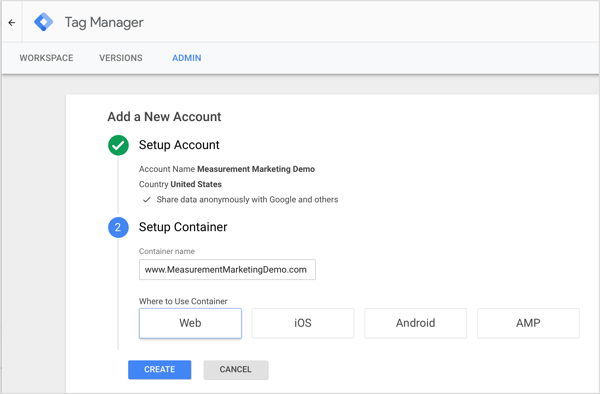
Enamasti sina kasutage kõigi veebisaidi siltide jaoks ühte konteinerit, kuid ka teie konteiner saab hoidke mobiilirakenduse või AMP lehtede silte ja päästikuid.
Pärast sind klõpsake nuppu Loo ja nõustuma Google Tag Manageri teenusetingimustega, näete oma konteineri ID-d. Sa pead lisage kaks koodijuppi oma veebisaidi igale lehele häälestusprotsessi lõpuleviimiseks. See on oluline järgige ekraanil kuvatavaid juhiseid. Kui te pole veebisaidi põhikoodiga tuttav, siis oma veebisaidi arendaja või WordPressi pistikprogramm võib-olla saab teid aidata.
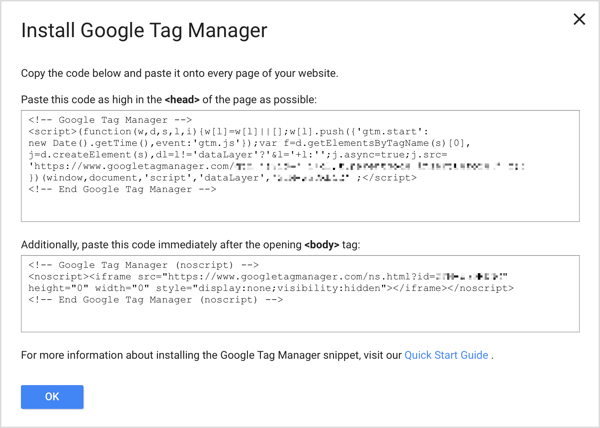
# 2: lisage jälgimismärgend Google Tag Managerisse
Pärast konteineri loomist saate seda teha lisage sildid, mis integreerivad teie veebisaidiga sotsiaalmeedia platvormid ja muud pakkujad. Näiteks kui soovite, et Google Analytics teaks midagi teie veebisaidil toimuvat, lisage Google Analyticsi märgend. Kui soovite, et Facebook jälgiks, et keegi teie saidil midagi toimib, siis lisage oma Facebooki piksel.
Pange tähele, et kui olete juba oma veebisaidile lisanud mõned jälgimisskriptid, näiteks Facebooki piksli, on teil palju lihtsam skripte hallata, kui teisaldate need kõik Google Tag Managerisse. Siis on kõik skriptid keskses kohas.
To looge uus silt, klõpsake valikut Sildid vasakpoolses külgribas ja seejärel klõpsake nuppu Uus.
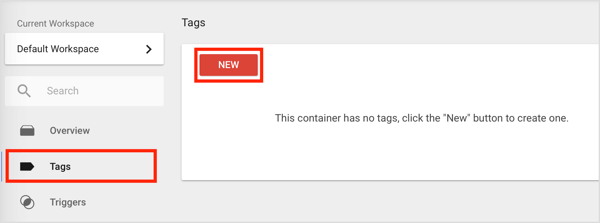
Ilmuvas kastis Pealkirjata silt saate seda teha klõpsake väljal Sildi konfiguratsioon või klõpsake pliiatsiikooni paremas ülanurgas.
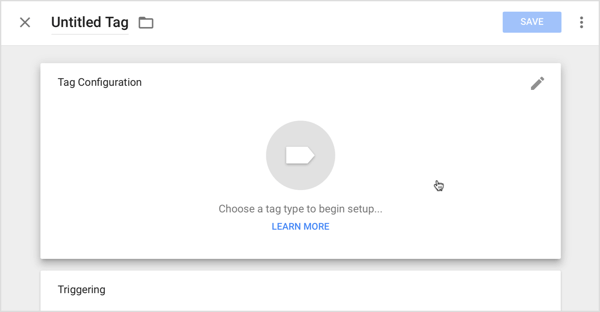
Hankige YouTube'i turunduskoolitus - võrgus!

Kas soovite parandada oma seotust ja müüki YouTube'is? Seejärel liituge YouTube'i turundusekspertide suurima ja parima kogunemisega, kui nad jagavad oma tõestatud strateegiaid. Teile antakse samm-sammult reaalajas juhendamine, millele keskendutakse YouTube'i strateegia, videote loomine ja YouTube'i reklaamid. Saate oma ettevõtte ja klientide jaoks YouTube'i turunduskangelaseks, kui rakendate tõestatud tulemusi saavutavaid strateegiaid. See on teie veebisaidi Social Media Examiner sõprade otseülekanne.
ÜKSIKASJADE KLÕPSAKE SIIN - MÜÜK LÕPETAB 22. SEPTEMBRIT!Järgmisel ekraanil olete vaadake kõiki saadaolevaid silditüüpe, sealhulgas Google'iga seotud sildid, kohandatud märgendid ja jaotis Rohkem, mis on täis kolmandate osapoolte silte. Jaotises Veel leiate sisseehitatud valikud sotsiaalmeedia turundustööriistade jaoks, nagu Hotjar, LinkedIn ja Twitter. Kui te ei näe soovitud platvormi, näiteks Facebooki, eelnevalt koostatud valikut, kasutate suvandit Kohandatud HTML.
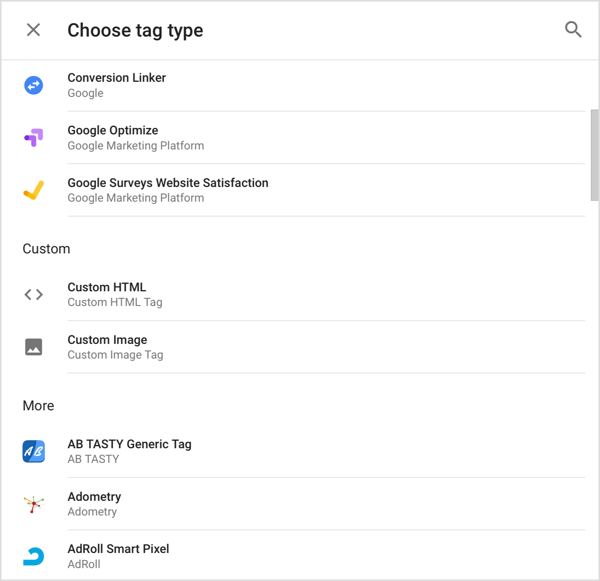
Sildi seadistamise näitamiseks keskendutakse selles näites Facebooki piksli lisamisele.
Esiteks kopeerige oma Facebooki pikslikood Facebooki ärijuht. Facebooki pikslite jälgimiskoodi leidmiseks Business Manageris avage vasakus ülanurgas menüü, klõpsake nuppu Kõik tööriistad kui vaja, ja siis valige veerus Haldus ja aruanne valik Pikslid.
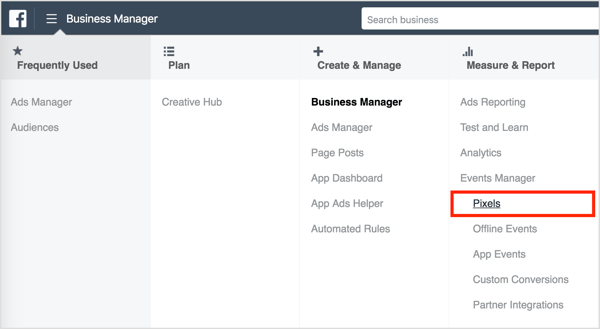
Järgmisena, tagasi Google Tag Manageris, klõpsake suvandil Kohandatud HTML ja kleepige Facebookist kopeeritud jälgimiskood HTML-i kasti, nagu on näidatud järgmisel joonisel. See on ka hea aeg selleks andke sildile nimi nagu Facebook Pixel, nii et mäletate, mida see silt teeb.
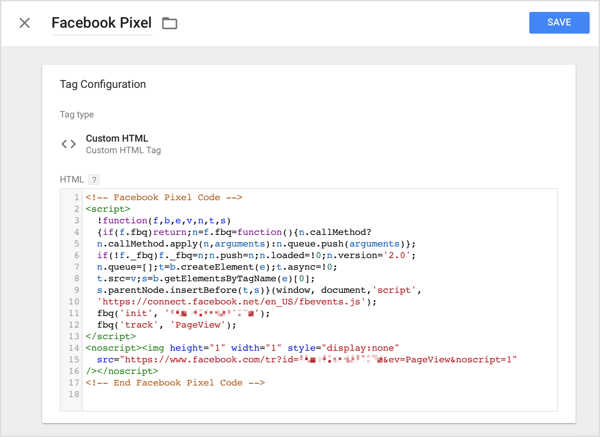
Facebooki piksli korral ütleb skript Facebookile teabe saamiseks valmis, jagades teie kontonumbrit ja salvestades lehevaatamise sündmuse. Pärast seda käsib skript Facebookil oodata lisateavet, kui need juhtuvad, siin tulevad mängu päästikud.
# 3: Looge kasutaja käitumise põhjal päästikud
Selle jälgimiseks, mida teie veebisaidi külastajad teevad lisaks lehe laadimisele, peate lisama päästiku, mis käsib Google'i märgendihalduril saata selle toimingu kohta andmed igale märgendi teenusele. Aktiveerijad võimaldavad teil jälgida igasugust erinevat käitumist, mis teie saidil toimub.
Näiteks saate jälgida klikke ja mõõta, kuidas inimesed lehtedel üles ja alla kerivad. Kui teie lehele ilmub video, saate jälgida, kui palju inimesi teatud aja jooksul klõpsab nuppu Esita ja vaatab periood või aja protsent (taimer saab mõõta, kas keegi vaatas 45 sekundit või 25% ajast video). Kohandatud sündmuste abil saate seadistada jälgimise kõigele, mida võite ette kujutada.
To lisage märgendile päästik, klõpsake kastis Käivita sildi skripti all.
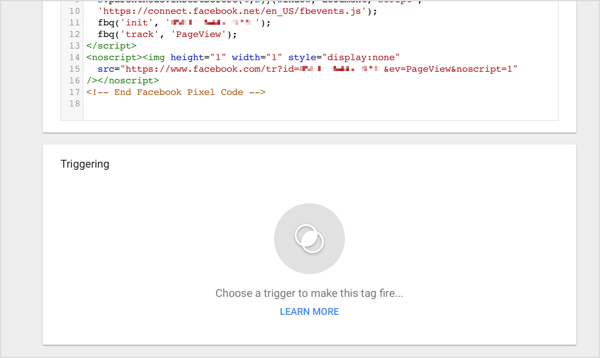
Kuvataval ekraanil Valige päästik valige klõpsake plussmärki paremas ülanurgas uue päästiku lisamiseks.
Kui ilmub pealkirjata päästiku ekraan, klõpsake väljal Trigger Configuration kuni valige päästiku tüüp soovite lisada. Näiteks kui soovite linkide klikke jälgida, võite valida valiku Lihtsalt lingid.
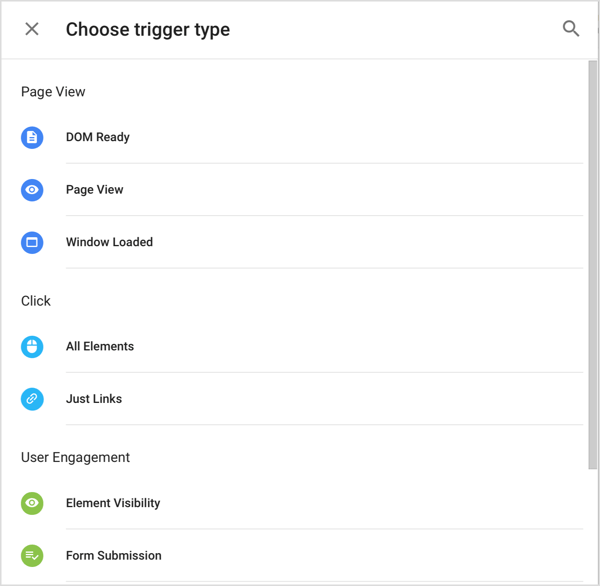
Kui olete valmis, nimi ja salvestage kõik päästikud, mille olete lisanud ja siis salvestage oma siltja Google Tag Manager viib teid tagasi tööruumi peamisele vahekaardile.
# 4: Sildi testimine ja avaldamine
Veendumaks, et silt töötab, klõpsake nuppu Eelvaade paremas ülanurgas. Pärast sind klõpsake nuppu Alusta eelvaadet, ilmub oranž riba, mis annab teile teada, et olete eelvaate režiimis.
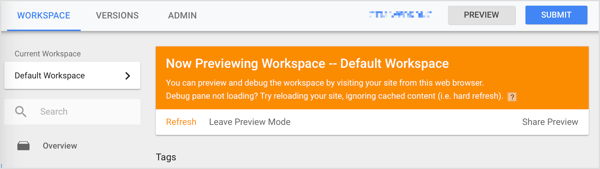
Nüüd avage uus brauseri vahekaart, minge oma veebisaidileja lehte värskendama. Kui kõik töötab nii, nagu peaks, ilmub selle allservas hiiglaslik aken, mis näitab, kuidas olete Google Tag Manageri kulisside taga sildid seadistanud.
Pange tähele, et see hiiglaslik aken ei ole teie veebisaidi kasutajatele nähtav. See on lihtsalt eelvaate mudeli funktsioon, mis võimaldab teil näha, kas silte käivitatakse (see tähendab teabe jälgimist teie seadistatud päästikute alusel ja nende andmete saatmist sinna, kuhu käskisite minna). Lihtsalt otsige loodud siltisellel lehel vallandatud siltide alal.
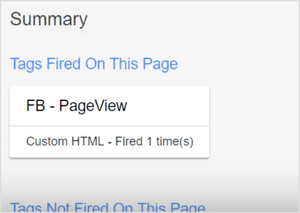
Facebooki piksli puhul saate kontrollida ka seda, kas Facebook saab tegelikult teie veebisaidi saadetud teavet. Kasuta Facebooki Pixel Helperi Chrome'i laiendus kuni kinnitage, et teie konto salvestab käitumise, mille palusite tal salvestada.
Kui olete teadnud, et kõik töötab, saate märgendi avaldada ja versiooni luua. Et seda teha, klõpsake nuppu Esita paremas ülanurgas ja kuvatakse ekraanil Saada muudatused.
Veenduge, et valitud konfiguratsiooniks oleks Avalda ja looge versioon ja lisage lahtrisse Versiooni nimi oma toimingu lühikirjeldus. See kirjeldus aitab kõiki teisi konteineris töötavaid isikuid.
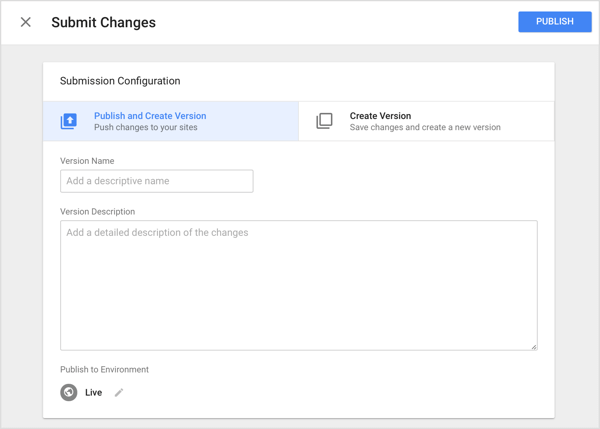
Kui olete valmis, klõpsake nuppu Avaldaja Google Tag Manager viib teid vahekaardile Versioonid, kus näete selle varukoopiaid. Klõpsake vahekaarti Tööalaja näete, et tööruumi muudatused lähevad tagasi nulli, mis tähendab, et kõik on ajakohane.
Näete, et teie märgendid töötavad, kui külastate oma saiti, klõpsates ringi (või mis iganes teie käivitab Facebooki piksel) ja avades Facebook Pixel Helperi, et näha teavet, mille Facebook on teie jaoks salvestanud konto.
Vaata videot:
.
Klõpsake siin, et teada saada, kuidas Google Analyticsi abil oma saidi külastajate käitumist analüüsida.
Mida sa arvad? Kas kavatsete oma jälgimismärgendite korrastamiseks kasutada Google Tag Manageri? Millised päästikud aitavad teil jälgida jälgitavate kasutajate käitumist? Palun jagage oma mõtteid kommentaarides.